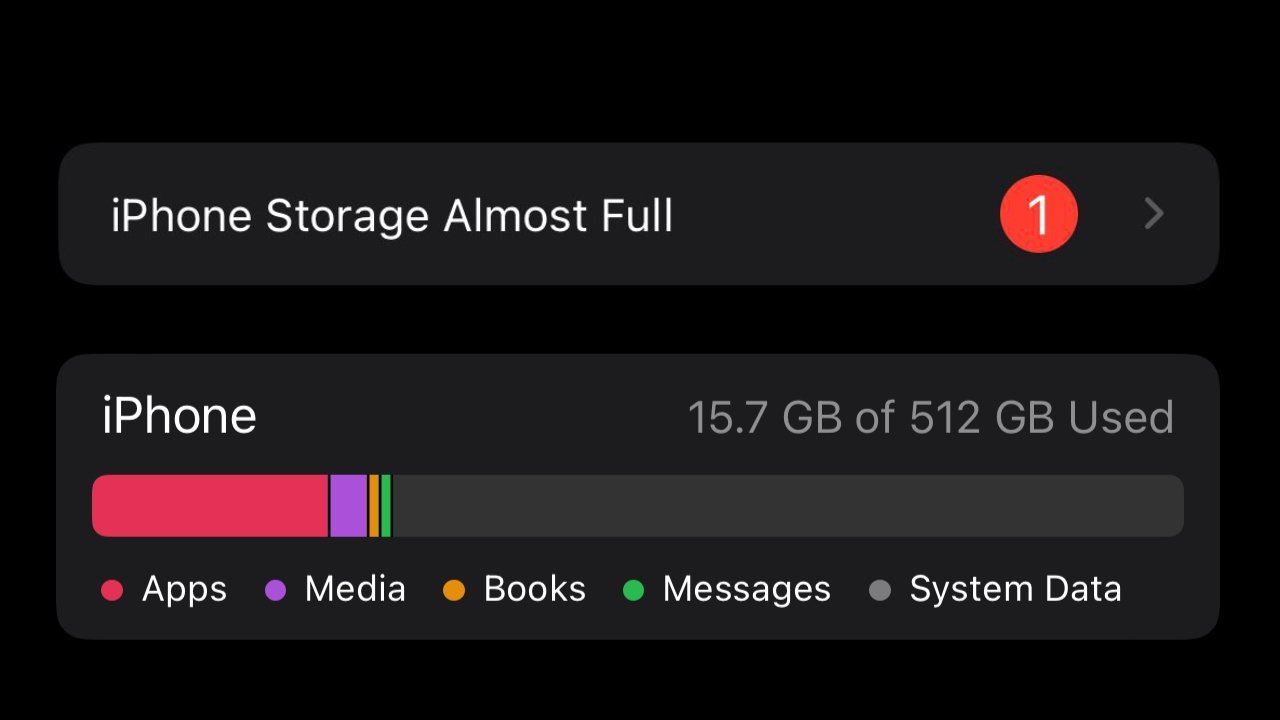چگونه فضای ذخیره سازی آیفون و آیپد خود را بررسی کنیم
iOS و iPadOS با تجزیه و تحلیل میزان فضای مصرفی هر برنامه، فضای ذخیره سازی دستگاه شما را بررسی می کنند. همچنین می توانید فضای ذخیره سازی دستگاه خود را در تنظیمات یا در iTunes یا Finder در رایانه خود بررسی کنید.
چگونه iOS و iPadOS فضای ذخیره سازی را بهینه می کنند
اگر فضای ذخیرهسازی دستگاه شما کم است، هنگام نصب برنامه، بهروزرسانی iOS یا iPadOS، دانلود موسیقی، ضبط ویدیو و موارد دیگر، بهطور خودکار فضا را آزاد میکند.
برای در دسترس قرار دادن فضای ذخیرهسازی بیشتر، ممکن است دستگاهتان مواردی را که میتوان دوباره دانلود کرد یا دیگر مورد نیاز نیست حذف کرد. این شامل مواردی مانند برنامههایی است که استفاده نمیکنید و حافظه پنهان محلی برای فایلها در iCloud Drive. دستگاه شما همچنین فایل های موقت را حذف می کند و حافظه پنهان دستگاه شما را پاک می کند.

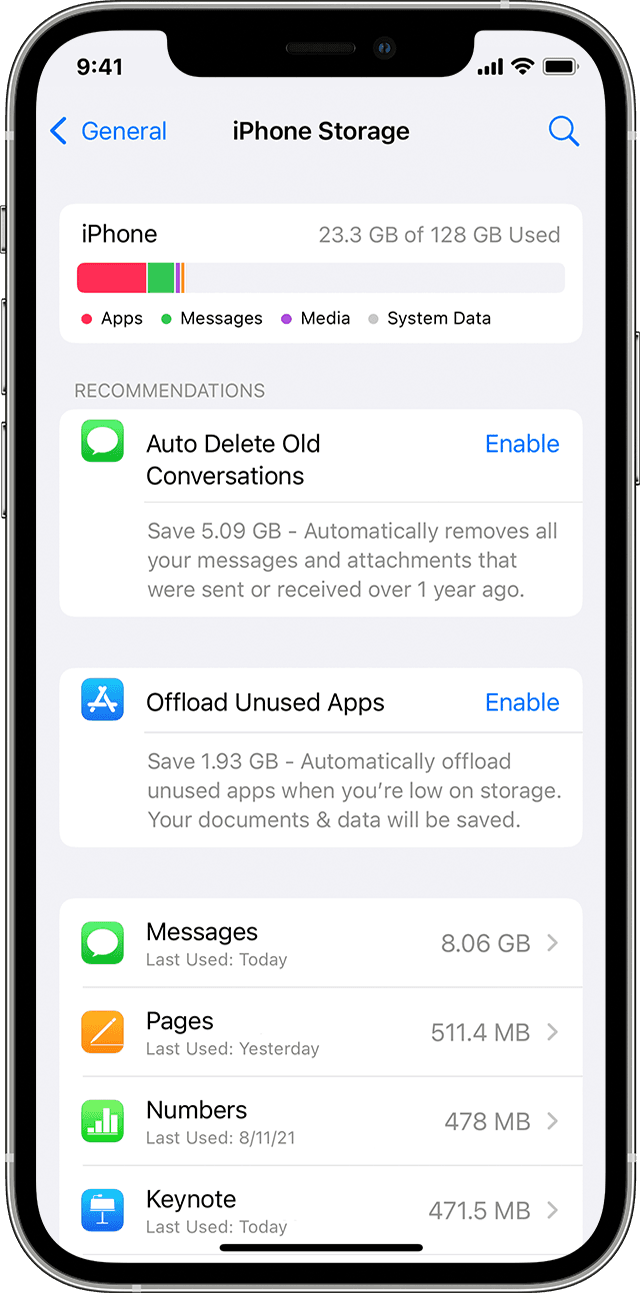
از دستگاه خود برای بررسی فضای ذخیره سازی آن استفاده کنید
- به Settings > General > [Device] Storage بروید. ممکن است فهرستی از توصیهها برای بهینهسازی فضای ذخیرهسازی دستگاه خود را مشاهده کنید، به دنبال آن فهرستی از برنامههای نصبشده و میزان فضای ذخیرهسازی مورد استفاده هر کدام را مشاهده کنید.
- برای اطلاعات بیشتر درباره فضای ذخیرهسازی برنامه، روی نام آن ضربه بزنید. دادههای ذخیرهشده و دادههای موقت ممکن است بهعنوان موارد استفاده در نظر گرفته نشوند.
در نمای تفصیلی می توانید:
- برنامه را بارگیری کنید، که فضای ذخیرهسازی مورد استفاده برنامه را آزاد میکند، اما اسناد و دادههای آن را نگه میدارد.
- برنامه را حذف کنید، که برنامه و داده های مربوط به آن را حذف می کند.
- بسته به برنامه، ممکن است بتوانید برخی از اسناد و داده های آن را حذف کنید.
اگر دستگاه شما تقریباً پر است و نمی تواند فضا را آزاد کند، ممکن است یک هشدار Storage Almost Full دریافت کنید. اگر این هشدار را میبینید، توصیههای فضای ذخیرهسازی را بررسی کنید یا برخی از محتوای کمتر استفادهشده مانند ویدیوها و برنامهها را بارگیری کنید.
دسته بندی محتوا
محتوای استفاده شده در دستگاه شما به این دسته ها تقسیم می شود:
- برنامهها: برنامههای نصبشده و محتوای آنها و محتوای ذخیرهشده در فهرست «On My iPhone/iPad/iPod touch» در برنامه Files و دانلودهای Safari
- عکسها: عکسها و ویدیوهای ذخیره شده در برنامه Photos
- رسانه: موسیقی، ویدئو، پادکست، آهنگهای زنگ، آثار هنری و یادداشتهای صوتی
- ایمیل: ایمیل ها و پیوست های آنها
- Apple Books: کتابها و PDF در برنامه Books
- پیام ها: پیام ها و پیوست های آنها
- iCloud Drive: محتوای iCloud Drive که به صورت محلی در دستگاه شما دانلود شده است. این محتوا را نمی توان به طور خودکار حذف کرد.
- سایر موارد: داراییهای غیرقابل جابجایی تلفن همراه، مانند صداهای Siri، فونتها، فرهنگهای لغت، گزارشها و حافظه پنهان غیرقابل حذف، فهرست Spotlight و دادههای سیستم، مانند Keychain و پایگاه داده CloudKit. فایل های ذخیره شده توسط سیستم قابل حذف نیستند.
- سیستم: فضای گرفته شده توسط سیستم عامل. این می تواند بر اساس دستگاه و مدل شما متفاوت باشد.
از توصیه هایی برای بهینه سازی فضای ذخیره سازی استفاده کنید
در بخش فضای ذخیرهسازی تنظیمات، دستگاه شما ممکن است توصیههایی برای بهینهسازی فضای ذخیرهسازی شما ارائه دهد. برای بهینه سازی فضای ذخیره سازی:
- برای مشاهده همه توصیهها برای دستگاه خود، روی نمایش همه ضربه بزنید.
- شرح هر توصیه را بخوانید، سپس روی فعال کردن ضربه بزنید تا آن را روشن کنید یا روی توصیه ضربه بزنید تا محتوایی را که میتوانید حذف کنید مرور کنید.

از Finder یا iTunes برای بررسی فضای ذخیره سازی دستگاه iOS خود استفاده کنید
- در مک با macOS Catalina 10.15 یا بالاتر، Finder را باز کنید. در مک با macOS Mojave 10.14 یا نسخههای قبلی، یا در رایانه شخصی، iTunes را باز کنید.
- دستگاه خود را به کامپیوتر خود وصل کنید.
- دستگاه خود را در Finder یا iTunes انتخاب کنید. نواری خواهید دید که نشان می دهد محتوای شما چقدر از فضای ذخیره سازی استفاده می کند، تقسیم بر نوع محتوا.
- ماوس خود را روی نوار حرکت دهید تا ببینید هر نوع محتوا چقدر از فضای ذخیره سازی استفاده می کند.
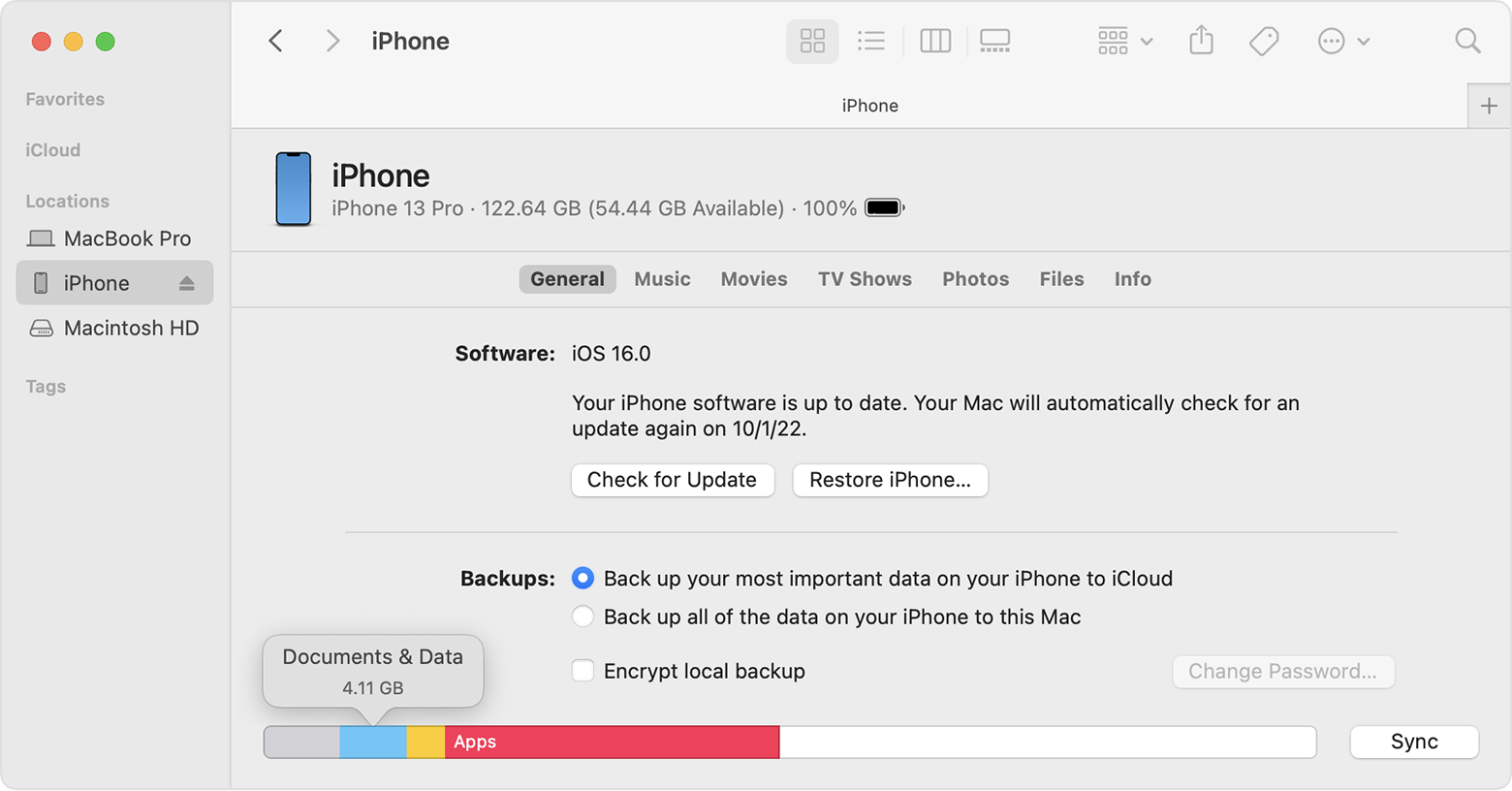
دسته بندی محتوا
در اینجا لیستی از انواع محتوای موجود در دستگاه شما، و هر نوع شامل موارد زیر آمده است:
- صدا: آهنگ ها، پادکست های صوتی، کتاب های صوتی، یادداشت های صوتی و آهنگ های زنگ.
- ویدئو: فیلم، موزیک ویدیو و برنامه های تلویزیونی.
- عکسها: محتوای موجود در کتابخانه عکس، رول دوربین و جریان عکس شما.
- برنامه ها: برنامه های نصب شده محتوای برنامه ها در قسمت اسناد و داده ها فهرست شده است.
- کتابها: کتابهای iBooks، کتابهای صوتی و فایلهای PDF.
- اسناد و داده ها: فهرست خواندن آفلاین سافاری، فایل های ذخیره شده در برنامه های نصب شده، و محتوای برنامه مانند مخاطبین، تقویم ها، پیام ها و ایمیل ها (و پیوست های آنها).
- سایر موارد: تنظیمات، صدای سیری، داده های سیستم و فایل های ذخیره شده در حافظه پنهان.
درباره فایلهای ذخیرهشده در «سایر»
Finder و iTunes موسیقی، ویدیوها و عکسهای ذخیرهشده را به جای آهنگها، فیلمها یا عکسهای واقعی به عنوان Other دستهبندی میکنند. فایلهای ذخیرهشده در حافظه پنهان زمانی ایجاد میشوند که محتوایی مانند موسیقی، ویدیو و عکسها را پخش میکنید یا مشاهده میکنید. وقتی موسیقی یا ویدیو را پخش میکنید، آن محتوا بهعنوان فایلهای حافظه پنهان در دستگاه شما ذخیره میشود تا بتوانید دوباره به سرعت به آن دسترسی داشته باشید.
هنگامی که دستگاه شما به فضای بیشتری نیاز دارد، دستگاه شما به طور خودکار فایل های کش و فایل های موقت را حذف می کند.
اگر فضای ذخیره سازی دستگاه شما با آنچه در Finder یا iTunes می بینید متفاوت است
از آنجایی که Finder و iTunes فایلهای کش شده را به عنوان سایر دستهبندی میکنند، استفاده گزارششده برای موسیقی یا ویدیوها ممکن است متفاوت باشد. برای مشاهده میزان مصرف در دستگاه خود، به تنظیمات > عمومی > ذخیره سازی [دستگاه] بروید.
اگر می خواهید فایل های کش شده را از دستگاه خود حذف کنید
دستگاه شما به طور خودکار فایل های کش و فایل های موقت را زمانی که به فضای بیشتری نیاز دارد حذف می کند. نیازی نیست خودتان آنها را حذف کنید.
اطلاعات مربوط به محصولاتی که توسط اپل تولید نشدهاند، یا وبسایتهای مستقلی که توسط اپل کنترل یا آزمایش نشدهاند، بدون توصیه یا تأیید ارائه میشوند. اپل هیچ مسئولیتی در رابطه با انتخاب، عملکرد یا استفاده از وب سایت ها یا محصولات شخص ثالث ندارد. اپل هیچ اظهارنظری در مورد صحت یا قابلیت اطمینان وب سایت شخص ثالث نمی کند. برای اطلاعات بیشتر با فروشنده تماس بگیرید .
تاریخ انتشار:20 فوریه 2023